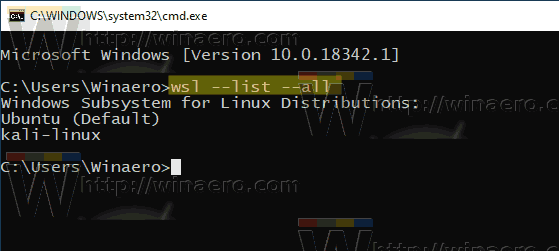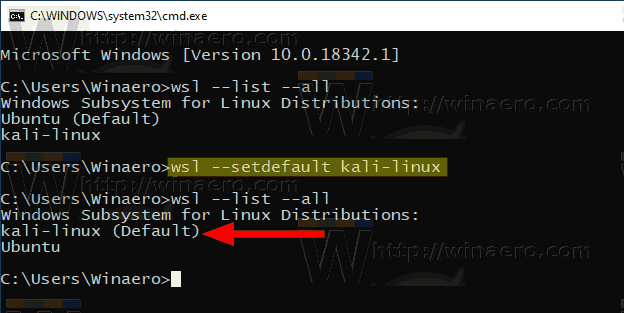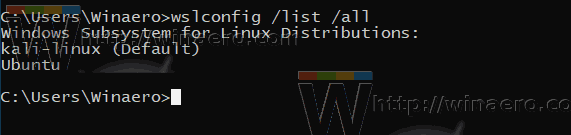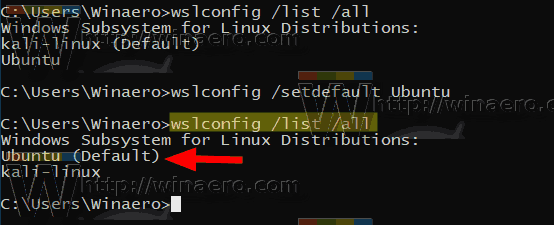Uma distro WSL Linux padrão é aquela que é executada quando você emite o comando 'wsl' sem parâmetros. Além disso, ele abre a partir do comando de menu de contexto 'Abrir Linux aqui'. Hoje, veremos como mudar esta distro.
Propaganda
A capacidade de executar Linux nativamente no Windows 10 é fornecida pelo recurso WSL. WSL significa subsistema do Windows para Linux, que inicialmente era limitado apenas ao Ubuntu. Versões modernas de WSL permitem instalar e executar várias distros Linux da Microsoft Store.
colocar música no ipod sem itunes

Depois de habilitando WSL , você pode instalar várias versões do Linux na Loja. Você pode usar os seguintes links:
e mais.
A distribuição WSL padrão é aquela que é executada quando você executawslem uma linha de comando. Ele abre quando você está usando o comando do menu de contexto ' Abra o Linux aqui 'no File Explorer. Dica: você pode remova aquela entrada do menu de contexto .
Para definir a distribuição padrão WSL Linux no Windows 10,
- Abra um novo prompt de comando .
- Encontre distros WSL disponíveis executando o seguinte comando:
wsl --list --all, ou simplesmentewsl -l --todos.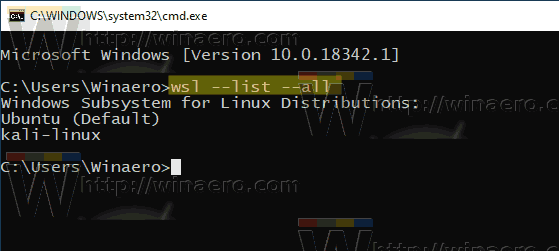
- A distribuição WLS padrão atual é rotulada(Padrão). Para definir uma nova distribuição WSL padrão, execute o comando:
wsl --setdefault, ouwsl -s. - Substituto
com o nome real de uma distro WSL instalada em seu computador, por exemplokali-linux.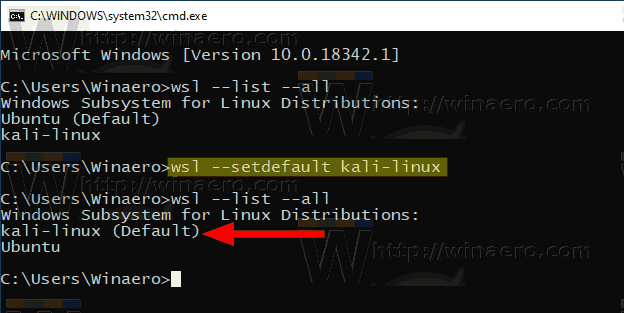
Você terminou!
Versões do Windows 10 anteriores à versão 1903
Se você estiver executando uma versão do Windows 10 anterior ao Windows 10 versão 1903, você deve usar owslconfigutilidade em vez dewsl.
- Abra um novo prompt de comando .
- Para ver as distros Linux disponíveis, execute
wslconfig / list / allouwslconfig / l / all.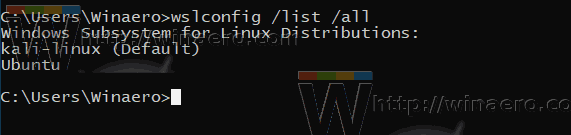
- Para definir uma nova distribuição WSL padrão com wslconfig, execute o comando:
wslconfig / souwslconfig / setdefault. - Substitua o
parte com o nome real de uma distribuição WSL instalada no seu computador, por exemploUbuntu.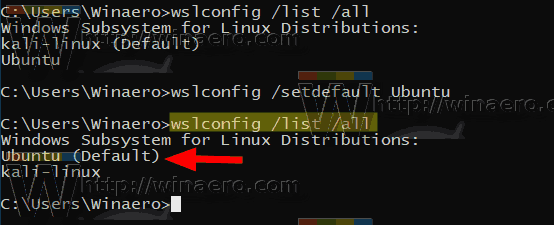
É isso aí.
Artigos de interesse:
- Encontre Executando distros WSL Linux no Windows 10
- Encerrar a execução da distribuição WSL Linux no Windows 10
- Remova o Linux do painel de navegação no Windows 10
- Exportar e importar distribuição WSL Linux no Windows 10
- Acesse arquivos WSL Linux do Windows 10
- Habilite WSL no Windows 10
- Definir usuário padrão para WSL no Windows 10
- Windows 10 Build 18836 mostra o sistema de arquivos WSL / Linux no File Explorer